Inhaltsverzeichnis
![]() Über den Autor/die Autorin
Über den Autor/die Autorin
![]() Verwandte Beiträge
Verwandte Beiträge
KI-gestützt

- Reparieren Sie Videos mit verschiedenen Problemen, wie z.B. defekt, nicht abspielbar, ohne Ton usw.
- Reparieren Sie beschädigte Bilder und verbessern Sie ihre Qualität mit fortschrittlichen KI-Algorithmen.
- Reparieren Sie Dokumente in verschiedenen Formaten, darunter PDF-, Word-, Excel- und PowerPoint-Dateien.
100% sauber
- Methode 1. Beheben Sie das Problem, dass sich Zip-Dateien auf dem Mac nicht öffnen lassen, mit einer Dateireparatursoftware
- Methode 2. Verwenden Sie Terminal, um die Zip-Datei zu extrahieren und das Problem zu beheben, dass die Zip-Datei auf dem Mac nicht geöffnet werden kann
- Methode 3. Versuchen Sie es mit einem Extraktionstool eines Drittanbieters, um das Problem zu beheben, dass der Mac die Zip-Datei nicht öffnet
- Profi-Tipps: Vorsichtsmaßnahmen zur Vermeidung der Beschädigung von Zip-Dateien
Was passiert, wenn Sie die gewünschten ZIP-Dateien heruntergeladen haben und feststellen, dass sie sich aufgrund bestimmter Fehler nicht öffnen lassen? Das ist ein Zeichen dafür, dass Ihre Dateien durch einen unsachgemäßen Download oder eine unsachgemäße Übertragung beschädigt sind. In diesem Fall müssen Sie Ihre beschädigten ZIP-Dateien reparieren, um das Problem zu lösen, dass sich die ZIP-Datei auf dem Mac nicht öffnen lässt .
Methode 1. Beheben Sie das Problem, dass sich Zip-Dateien auf dem Mac nicht öffnen lassen, mit einer Dateireparatursoftware
Eine häufige Ursache dafür, dass sich Zip-Dateien auf dem Mac nicht öffnen lassen, ist eine beschädigte Datei. Um dieses Problem zu beheben, verwenden Sie am besten ein vertrauenswürdiges und professionelles Dateireparaturtool für den Mac. EaseUS Fixo File Repair Software ist eine robuste Lösung, die beschädigte Zip-Dateien auf dem Mac effektiv repariert und Fehler wie „Archiv ist beschädigt“ und andere Zip-bezogene Probleme behebt.
Hauptmerkmale:
- ✔ Behebt Fehler, bei denen Zip auf dem Mac nicht erweitert werden kann
- ✔ Behebt Fehler aufgrund ungültiger Zip-Struktur
- ✔ Repariert beschädigte Zip-Dateien nach dem Download
Befolgen Sie die hier aufgeführten Schritte, um problematische Zip-Dateien auf dem Mac zu reparieren, und versuchen Sie, Ihre Mac-Dateien mit den folgenden Schritten zu öffnen:
Schritt 1. Starten Sie EaseUS Fixo
Starten Sie EaseUS Fixo Document Repair. Wählen Sie "Dokument reparieren" auf der linken Seite. Diese Software ermöglicht es Ihnen, beschädigte Office-Dokumente zu reparieren, einschließlich Word, Excel, PDF und andere.
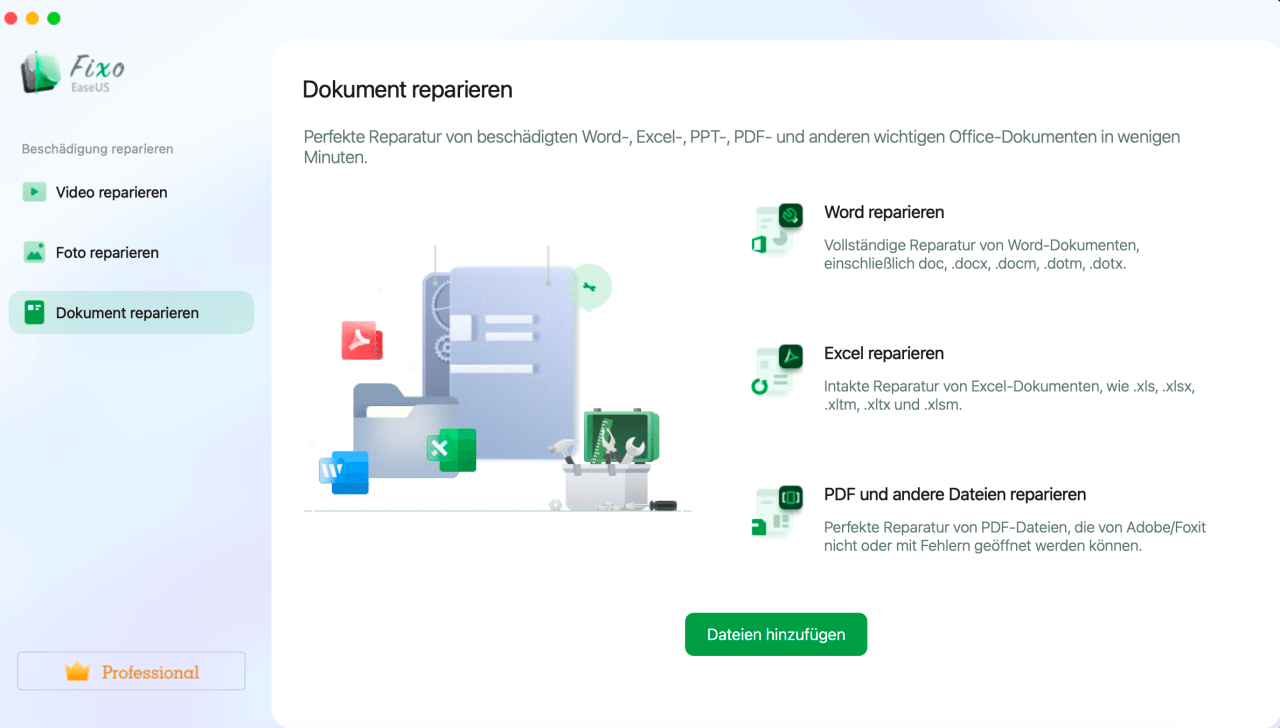
Schritt 2. Wählen und reparieren Sie das beschädigte Dokument
Klicken Sie auf "Alles reparieren", um alle hinzugefügten Dokumente zu reparieren. Wenn Sie ein einzelnes Dokument reparieren möchten, bewegen Sie den Mauszeiger auf das Zieldokument und klicken Sie auf "Reparieren". Um eine Vorschau des reparierten Dokuments anzuzeigen, klicken Sie auf das Augensymbol.
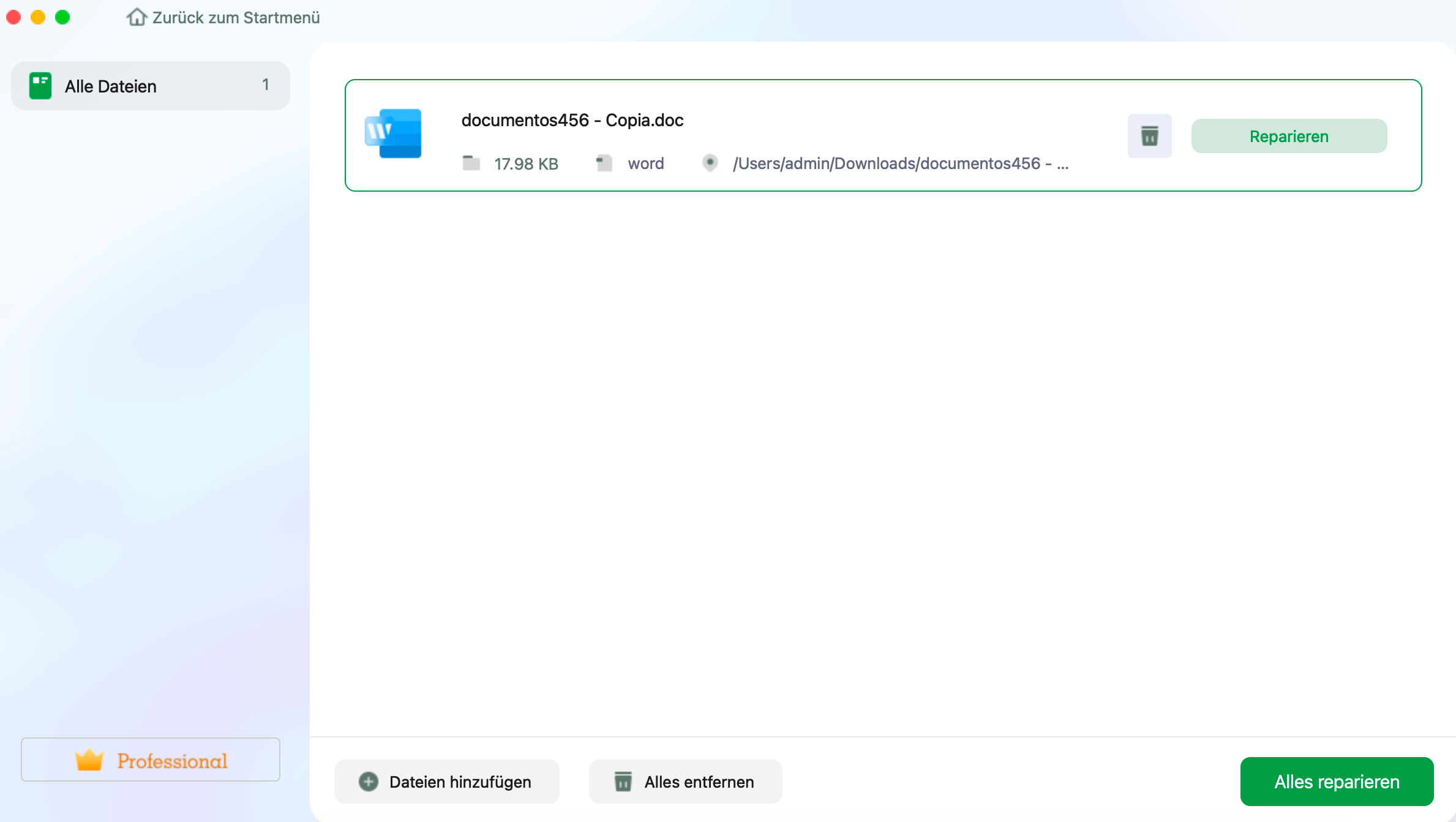
Schritt 3. Vorschau und Speichern des reparierten Dokuments
Wenn der Reparaturvorgang abgeschlossen ist, klicken Sie auf "Speichern", um ein ausgewähltes Dokument zu speichern. Sie können auch auf "Alles speichern" klicken, um alle reparierten Dokumente zu speichern. Um den reparierten Ordner zu finden, klicken Sie auf "Anzeigen".
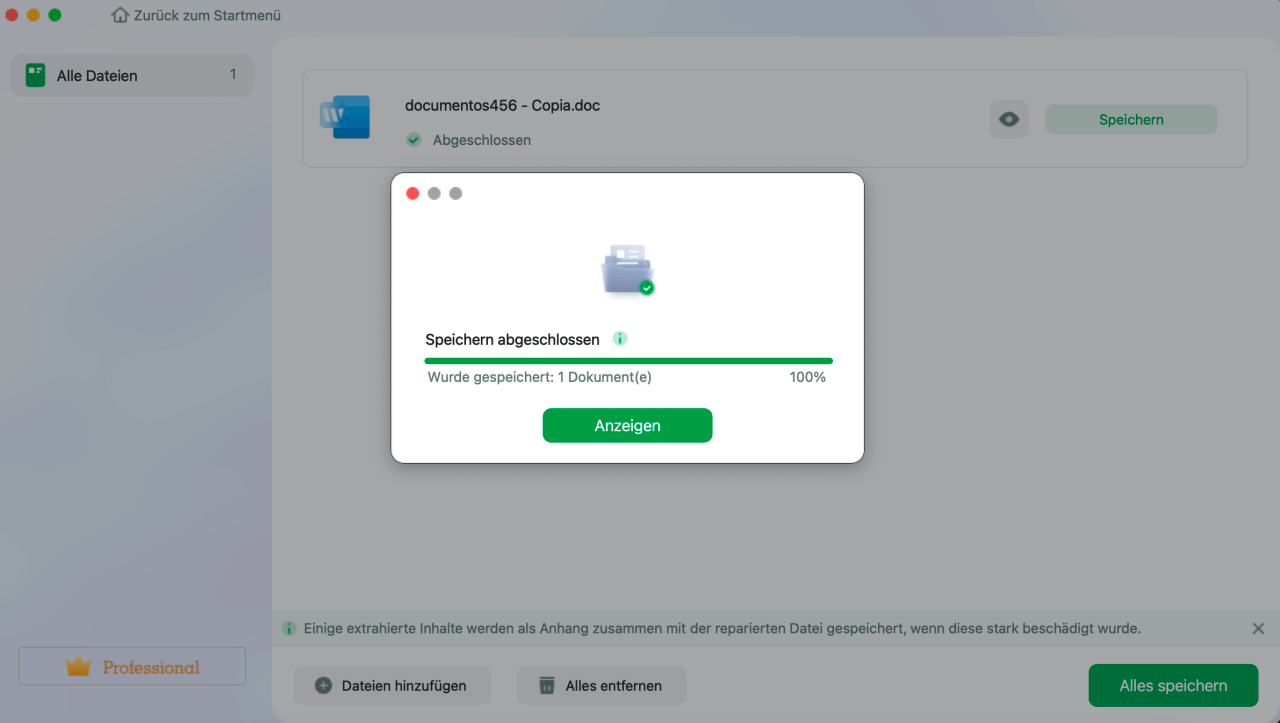
Denken Sie daran, diesen Beitrag in sozialen Medien wie Reddit oder LinkedIn zu teilen, um mehr Benutzern in Not zu helfen:
Methode 2. Verwenden Sie Terminal, um die Zip-Datei zu extrahieren und das Problem zu beheben, dass die Zip-Datei auf dem Mac nicht geöffnet werden kann
Wenn Sie über gewisse Computerkenntnisse verfügen, können Sie mit den folgenden Schritten den Terminalbefehl verwenden, um eine Zip-Datei sicher zu extrahieren:
Schritt 1. Öffnen Sie das Terminal und geben Sie den folgenden Befehl ein:
Schritt 2. Sie müssen den Pfad durch den tatsächlichen Dateispeicherort ersetzen.
Schritt 3. Drücken Sie nun zur Bestätigung die Eingabetaste und warten Sie, bis der Vorgang ausgeführt wird.
Methode 3. Versuchen Sie es mit einem Extraktionstool eines Drittanbieters, um das Problem zu beheben, dass der Mac die Zip-Datei nicht öffnet
Wenn Sie sich nicht sicher sind, welches Entpacktool Sie aktuell verwenden, kann ein Wechsel zu einem anderen Tool Ihnen helfen, die Zip-Datei erfolgreich zu öffnen. Hier sind einige Entpacktools, aus denen Sie wählen können:
- 7-Zip
- WinRAR
- Zip-Extraktor
Profi-Tipps: Vorsichtsmaßnahmen zur Vermeidung der Beschädigung von Zip-Dateien
Obwohl es möglich ist, beschädigte Dateien reparieren zu lassen, ist es am besten, wenn Sie die folgenden vorbeugenden Maßnahmen ergreifen:
- 🟨Verwenden Sie beim Herunterladen großer Dateien eine zuverlässige Internetverbindung.
- 🟧Aktivieren Sie den Wiederherstellungsdatensatz beim Erstellen von ZIPs (verfügbar in WinRAR).
- 🟩Teilen Sie große Dateien mithilfe von geteilten Archiven in kleinere Teile auf.
- 🟦Erstellen Sie regelmäßig Backups wichtiger Daten.
Letzte Worte
In diesem Beitrag haben wir drei praktische Lösungen für das Problem „ZIP-Datei lässt sich nicht öffnen“ beschrieben. Sie können entweder ein Datenwiederherstellungstool verwenden, den Terminalbefehl ausführen oder ein anderes Extraktionstool verwenden. Um beschädigte Zip-Dateien zu reparieren, verwenden Sie EaseUS Fixo Document Repair.
FAQs zum Thema „ZIP-Datei lässt sich auf dem Mac nicht öffnen“
Lesen Sie diesen Abschnitt mit häufig gestellten Fragen, um weitere Informationen zum Thema „Mac weigert sich, eine Zip-Datei zu öffnen“ zu erhalten:
1. Warum kann ich auf meinem Mac keine ZIP-Datei öffnen?
Es gibt viele mögliche Gründe dafür, dass die Zip-Datei nicht geöffnet werden kann. Beispielsweise ist die Datei beim Herunterladen beschädigt oder unvollständig. Oder Ihre Internetverbindung wird beim Übertragen der Datei plötzlich unterbrochen.
2. Wie repariert man eine beschädigte ZIP-Datei auf dem Mac?
Um beschädigte Zip-Dateien auf dem Mac zu reparieren, können Sie zunächst das Terminal auf Ihrem Mac öffnen und den folgenden Befehl eingeben:
War dieser Artikel hilfreich?
Über den Autor/die Autorin
Maria ist begeistert über fast allen IT-Themen. Ihr Fokus liegt auf der Datenrettung, der Festplattenverwaltung, Backup & Wiederherstellen und den Multimedien. Diese Artikel umfassen die professionellen Testberichte und Lösungen.